Vor einigen Tagen habe ich schon einmal von Aero Snap berichtet und heute möchte ich kurz darauf eingehen, wie Ihr mit Hilfe von Aero Snap sehr einfach und komfortabel Kopiervorgänge durchführen könnt.
In der Regel ist es am einfachsten, die Dateien oder Ordner per Drag&Drop von einem Explorer Fenster zu einem anderen zu verschieden. Oftmals wäre es wünschenswert, wenn sich dann beide Explorer Fenster in gleicher Größe direkt nebeneinander befinden, so wie Ihr in nachfolgendem Bild erkennen könnt. Doch leider ist es mir den bisherigen Windows Boardmitteln recht aufwendig, dieses so einzustellen. Hier kommt nun Aero Snap ins Spiel, denn damit funktioniert es sehr einfach.
Um diese zu erreichen müßt Ihr folgendes durchführen. Einfach den Explorer aufrufen, z.B. mit rechter Maustaste auf den Startbutton und dann „Windows-Explorer öffnen“ wählen oder über die Superbar direkt den Explorer auswählen.
Anschließend die Aero Snap Tastenkombination „Windows-Taste + „Cursor rechts“ drücken.
Nun wird das 1. Explorer Fenster an die rechte Seite des Monitors gesetzt. Danach startet Ihr bitte den 2. Explorer wie oben beschrieben.
Anschließend die Aero Snap Tastenkombination „Windows-Taste + „Cursor links“ drücken.
Jetzt wird das 2. Explorer Fenster an der linken Monitor Seite gesetzt, sodass Ihr wie im Beispiel oben 2 gleichen Explorer Fenster nebeneinander habt. Dieses vereinfacht meiner Meinung nach Kopiervorgänge erheblich.



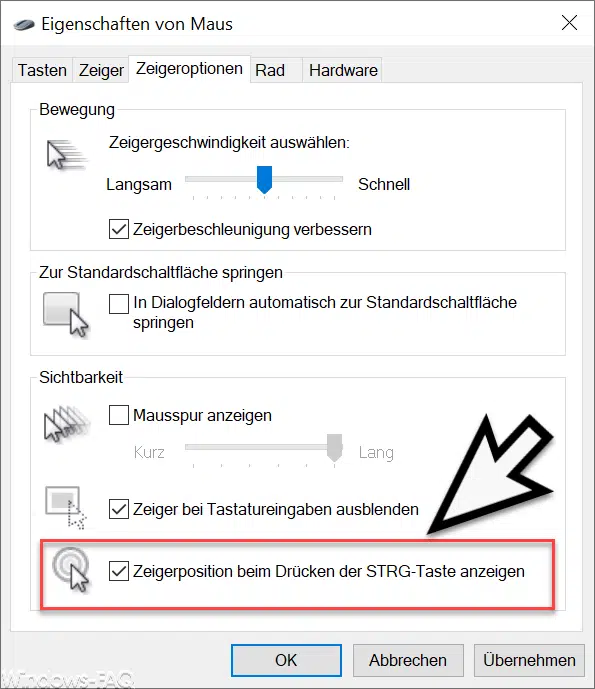
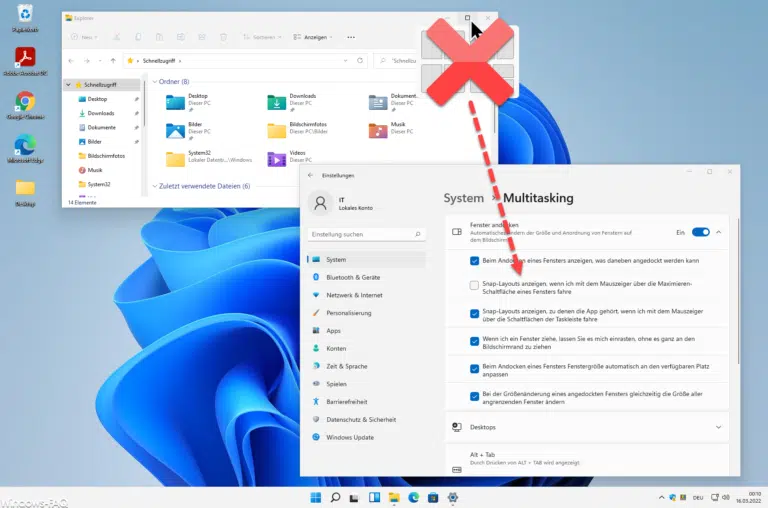




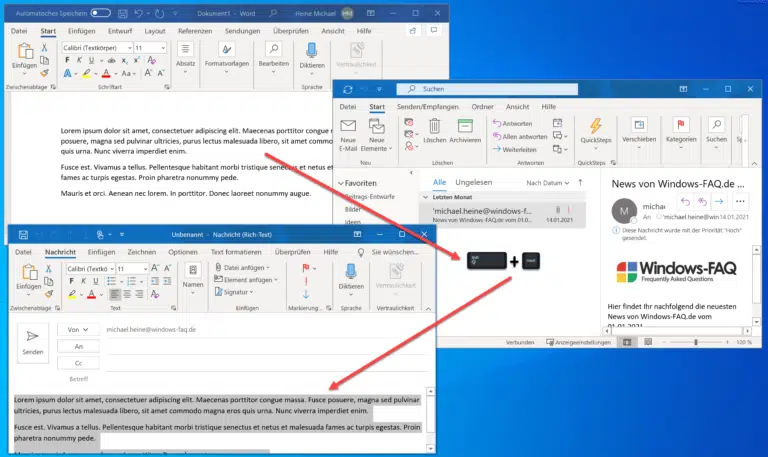
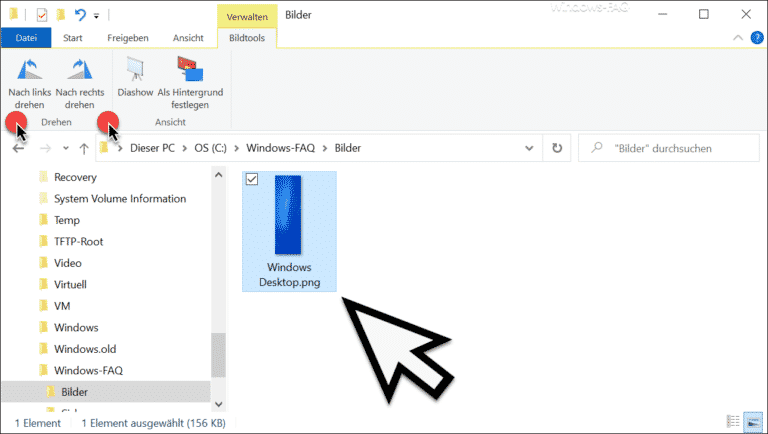










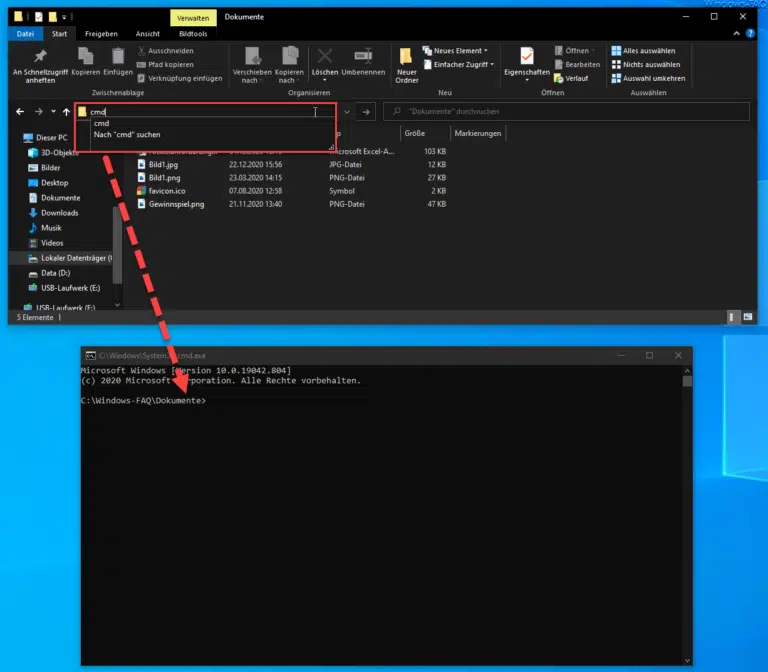

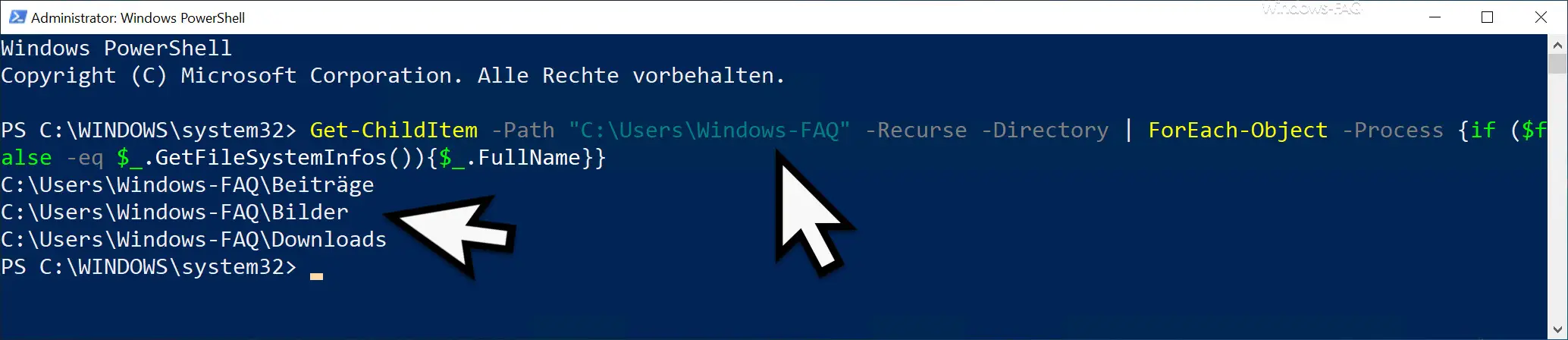
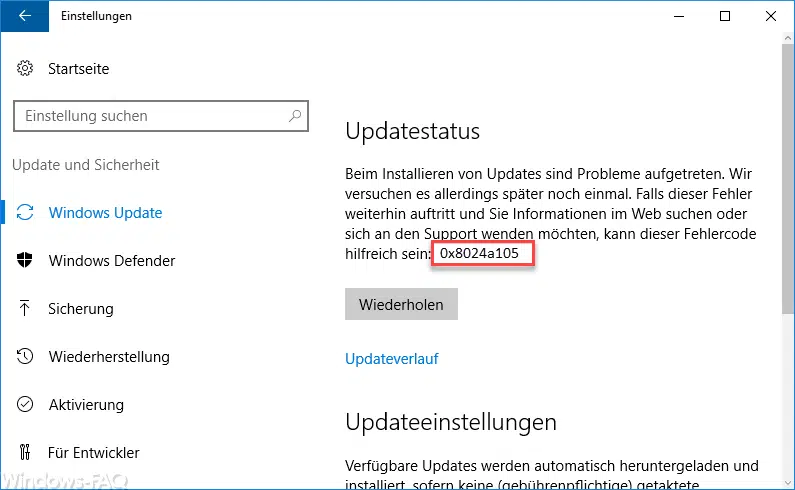
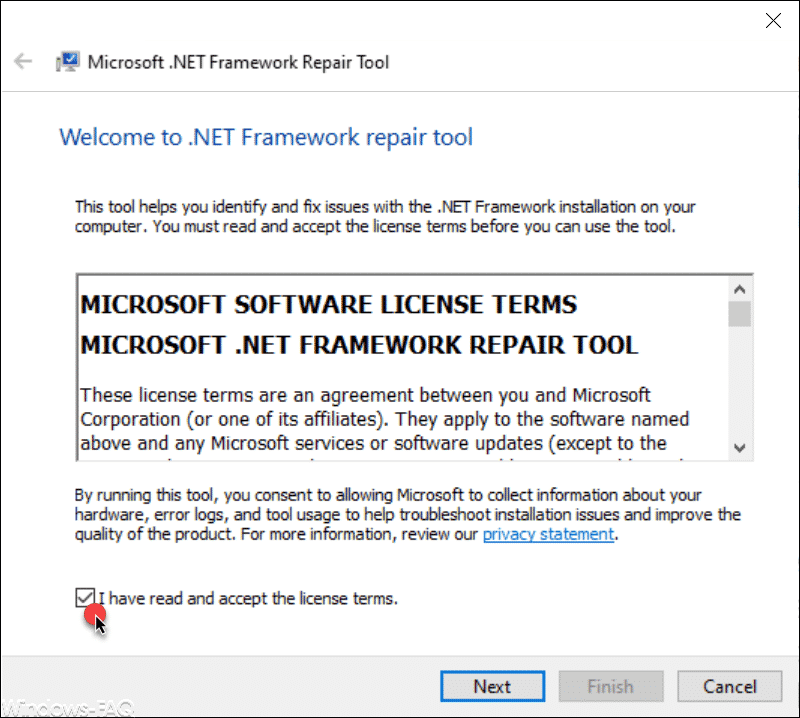




Tja, da muß ich mich outen. Ich benutze nur die ganz normale Explorer-Funktion. Ich muß dafür (und das gilt auch für vieles andere, was/wie ich mit dem Comp mache) mal kurz ausholen.
Ich bin da ja nicht reingewachsen. Als ich mir den ersten Comp gekauft hab, da war ich 55. Da hat man/ich eben schon gewisse Vorurteile/Meinungen. Und: das war bei mir alles „Learnig by Doiing“. Den IE wollt ich nicht – Firefox zu installieren, das hab ich gleich zu Anfang geschafft.
Aaber: ich hab Anfang 2007 noch nicht gewußt, wie das mit den Bookmarks geht. Tja…da hab ich wie ein „dummer Dödel“ wie blöd in der History gesucht, wenn ich eine Seit wiederfinden wollte. Das ist natürlich nicht der schnellste Weg…
Wenn man das berücksichtigt, dann kenn ich mich heute schon ganz gut aus. Aber vieles will/kann ich aus reiner Sturheit nicht – weil ichs nicht vorurteilsfrei betrachten kann – oder will.
Z.B. das mit den „mehreren Benutzern“ – ich benutze meine Comps nur alleine. Das war so, das ist so, das bleibt so. Punkt. Da bin/wäre ich nicht kompromißfähig. Mehr wie ein Benutzer pro Comp ist für mich programmiertes Chaos. Und: ich brauch und will keinen Admin, der mir irgendwas vorschreibt.
Wenn ich z.B. bei dir wäre – mit eingeschränktem Gastaccount würde ich deinen Comp auch nicht benutzen. Ganz – oder garnicht. Dann laß ich das lieber.
Ich hab zwar auch schon mal rumprobiert mit Alternativen: QDir, SpeedCommander etc. – hat mir aber alles nicht so recht gefallen, war mir zu fummelig, zu unübersichtlich, wußt ich noch nich, konnt ich noch nich.
Und jetzt hab ich mich an den „normalen“ Explorer gewöhnt – und du weißt ja, wie lange solche Gewohnheiten vorhalten…
Mir gefällt schon das Bild oben nicht – also werd ich das garnicht ausprobieren – ich kenn mich doch…Vielleicht kopier ich auch nicht genug, um die Vorteile zu schätzen. Aber ich werd wohl mit dem normalen Explorer weitermachen, und ab und zu grummeln und schimpfen. Wenn mir das nich fix genug geht.
Ja, ja: „Das größte Leid ist das, was man sich selber antut“. Und jetzt muß ich aufhören und was essen. Sonst fall ich noch vor Erschöpfung aus meinem „Chefsessel“. So. 😛
Hi Jürgenhugo,
ich sseh dass ein wenig anders,ich kopier jeden Tag unmengen von Daten hin und her und finde diese aero snap funktion absolut klasse. Schneller geht es nicht zwei fenster parallel auszurichten und dann einfach die Daten zu kopieren oder zu verschieben. Natürlich hat der explorer sonst noch viele schwächen, aber dies finde ich sehr praktisch. Es gibt übrigens noch einige weitere nützliche Features im Explorer!! 🙂
Theo
So Theo – jetzt erklär mir das mal, wie für einen „Doofen“:
Wie ich die Fenster hälftig oder drittelig oder sonstwie kriege – das weiß ich schon. Aaber: dann füllen die beiden Fenster doch den kompletten Desktop aus, oder? Und das gefällt mir eben nunmal nicht – da soll ein schmaler Rand bleiben. Geht das überhaupt? Manuell kann ich die ja hinziehen, wie ich will.
Und ich möchte, das die meisten Fenster im linken oberen Bereich des Monitors aufgehen. Wenn man die Fenster „automatisiert“ anordnen läßt, dann muß man das doch danach wieder zurückstellen – irgendwie auf die Titelleiste klicken!? Und das vergeß ich meistens.
Und dann passiert folgendes: beim nächsten mal, wenn ich diese Fenster dann aufmache, dann erscheint das irgendwo – ganz rechts z.B. Und ich ärgere mich, und grummel… Deswegen benutze ich das lieber garnicht. Tja…
Deswegen benutze ich das lieber garnicht. Tja…
Ich weiß z.b. auch, wie man die Superbar mit Autohide wegbekommt. Die Idee gefällt mir auch. Aber: jedesmal, wenn ichs ausprobiere, stell ich das ganz schnell wider zurück. Weil mir dann irgendwas unten „fehlt“. Ich weiß zwar, das die sofort aufspringt, wenn ich mit der Maus dahingehe – aber ich kann mich da nicht dran gewöhnen.
RocketDock und ObjectDock laufen immer mit Autohide – da könnt ich mich andersrum nich anpassen. Ich bin eben in manchen Sachen ein „Sturmatikus“ – da kann man nix machen. Und da ich ja bei mir am Comp keinen „über mir“ habe, muß ich ja auch keine Rücksichten nehmen. Ich benutz den IE nicht zum Surfen – Punkt. Und wenn wirklich eine Seite in Fox nicht schön angezeigt wird – so what. zur Not klick ich einfach weiter – oder versuchs mit Opera.
Hallo Jürgenhugo,
ich seh das ein wenig anders. Ich glaub Du siehst das eher aus der Sicht, wie es am schönsten aussieht. Bei mir ist es aber so, dass es schnell gehen muss und funktionell sein muss. Da ist es mir egal ob die beiden Fenster den ganzen Desktop bedecken oder nicht, ob ein Rand vorhanden ist oder nicht. Ich brauch die Fensdter schnell, führe meinen Kopiervorgang durch und dann schließe ich die Dinger wieder.
Wo die dann das nächste Mal aufgehen ist mir ehrlich gesagt ziemlich egal, ich kann Sie dann mit Aerosnap schnell wieder dort hinbringen, wo ich es brauche.
Man kann das immer aus verschiedenen Sichtweisen sehen, oder ?! 😉
Apropo: Ich bin auch kein Fan vom IE, mein Favorit ist Opera und ab und zu der Safari.
Viele Grüße
Theo
Ich benutze die Comps nur privat aus Interesse an der Sache. Das ist sowas wie mein Hobby geworden. Ich „muß“ ja nicht.
Viele Dinge sieht man anders, wenn man sie vollkommen freiwillig macht. Bei mir ist das auf jeden Fall so. Und ein bißchen Design hat noch nie geschadet. Ich könnt mich z.B. niemals mit dem serienmäßigen Anmeldescreen von Win 7 zufrieden geben – das täte mir fast körperlich weh, so fies find ich den. Also kommt ein anderer her. Dann bin ich zufrieden – dann macht mir das Spaß.
Gott sei Dank kann man ja bei Win viel machen, wenn man sich etwas damit beschäftigt. Tja – so isses! 😛